- "FFmpegを使ってMKVをMP4に変換する方法は?"
" - "再エンコードせずにMKVからMP4に変換するFFmpeg。 "
- "ターミナルでMKVをMP4に変換するにはどうすればいいですか?"
- 「プロセスで表示可能な出力ファイルを使用してMKVをMP4に変換する」
FFmpegを使用してMKVをMP4に変換する方法について、これらの質問またはオンラインで質問された質問を見ることができます。 他のオンラインのMKVからMP4へのコンバーターやMKVからMP4へのコンバーターフリーウェアと比較すると、FFmpegは最初は違って扱いが難しいようです。 しかし、心配する必要はありません。FFmpegとは何か、FFmpegを使用してMKVをMP4に変換する方法を簡単に理解することができます。
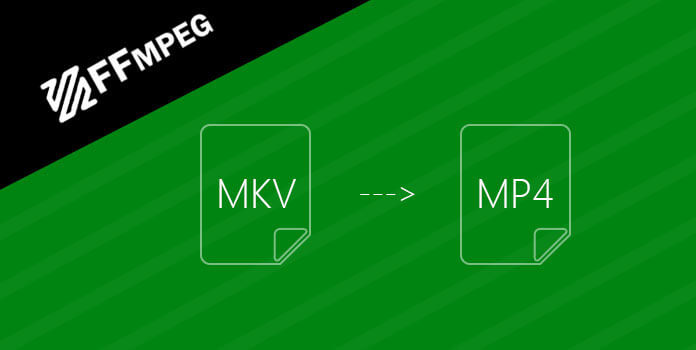
FFmpegはMKVをMP4や他のビデオフォーマットに変換することを可能にする無料のクロスプラットフォームコンバータです。 また、FFmpegを使ってメディアファイルを自由にストリーミングおよび録音することもできます。 "Add File"、 "Output Format"などの一般的なMKVからMP4へのインターフェイス、およびその他の最適化ボタンは使用できません。 より具体的には、FFmpegを使用して.mkvを.mp4に変換する方が、Audacity、Handbrakeなどの一般的なビデオコンバーターよりも高速です。
主な特長:
人間や機械が作成したほとんどすべてのものを、デコード、エンコード、トランスコード、マルチプレクサ、デマルチプレクサ、ストリーム、フィルタリング、および再生できます。 また、FFmpegは、Linux、Mac OS、Microsoft Windows、およびその他のプラットフォームと互換性があります。 マルチメディアファイルをワンストップで管理できるffmpeg、ffserver、ffplay、ffprobeなどの多くのFFmpegツールがあります。 ffmpeg.org Webサイトを開くと、空白が4つしかない黒ベースのインターフェースにショックを受ける可能性があります。 FFmpegロスレスでMKVをMPXNUMXに変換するには、次のガイダンスをXNUMX分間読んでください。
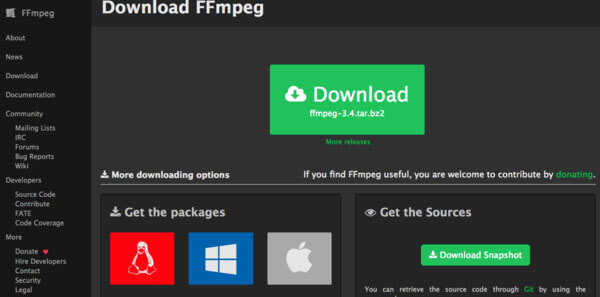
PC / MacにFFmpegをダウンロードしてインストールします
www.ffmpeg.orgを開いて、巨大な緑色の「ダウンロード」アイコンをクリックします。 FFmpegのバージョンと、主にOS X、Windows、Linuxを含むインストールするオペレーティングシステムを選択できます。
PC / Mac上でFFmpegを使用して端末からMKVをMP4に変換
MP4に変換したいMKVビデオを見つけます。 その後、次のコマンドを実行して、ターミナルでMKVをMP4に変換できます。
ffmpeg -i my_movie.mkv -vcodecコピー-acodecコピーmy_movie.mp4
その後、あなたは無料でMac、PCおよび他のプラットフォームでロスレスのMP4ビデオにMKVに変換されることができます。
上記のMKVからMP4 FFmpegへの変換をまだ理解しづらい場合は、使いやすいインタフェースを持つ別のMKVからMP4へのコンバータを得ることができます。 これはAnyMP4 Video Converter Ultimateで、速い変換速度と最高のビデオ品質でMKVをMP4に一括変換できます。 インターフェース全体は、あらゆる種類のフィルタが単純に表示されるように設計されています。 また、WindowsおよびMacコンピュータで、MKVからMP4ファイルに変換したビデオ設定とビデオ効果をカスタマイズするためのビデオ編集フィルタを追加できます。 一言で、 動画変換 究極 アプリはあなたの毎日のビデオとオーディオ管理を満足させることができるので、あなたは面倒でMKVをMP4に変換するのにFFMPEGを使う必要はありません。
FFmpeg代替ビデオコンバータにMKVビデオを追加する
AnyMP4 Video Converter Ultimateは、AnyMP4の公式サイトから無料でダウンロードできます。 Macユーザーの場合は、Video Converter Ultimateを "Application"フォルダにドラッグしてFFmpeg代替アプリケーションのインストールを完了する必要があります。 WindowsまたはMacコンピュータでFFmpeg代替を起動してください。 ツールバーの「ファイルを追加」をタップします。 インポートするMKVビデオを選択できるポップアップウィンドウがあります。
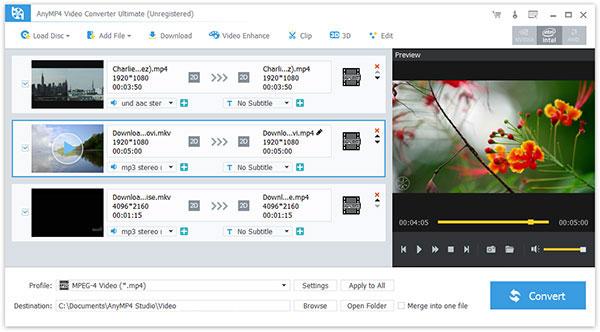
MKVビデオエフェクトを編集する
右上の[編集]をタップしてMKVビデオ編集ページに入ります。 主にビデオの回転、3D設定の調整、ビデオのトリミング、ビデオ効果の追加、ビデオ品質の向上、および透かしの追加を行うことができます。 さらに、メインインターフェースで「Video Enhance」を選択して、低解像度ビデオを高解像度にアップスケールすることもできます。
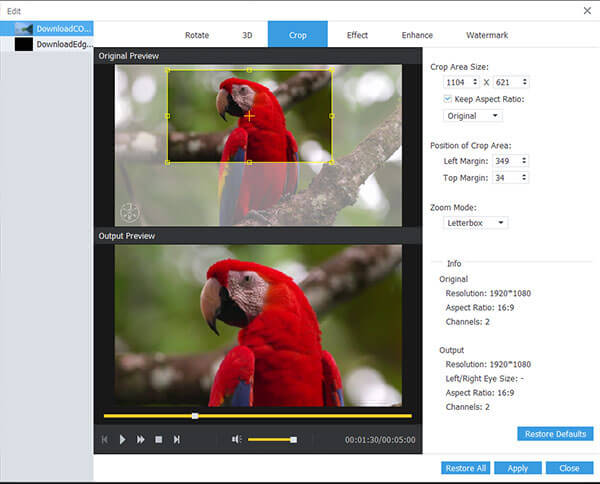
FFmpegの代替手段でMKVからMP4に変換
ドロップダウンの「プロファイル」メニューから「4K H.265 / HEVCビデオ(*。mp4)」を選択します。 MKVファイルをMP4にバッチ変換する以外に、「すべてに適用」をタップすることもできます。 [参照]をクリックして、変換したMKVをMP4ビデオに保存するフォルダを[保存先]に選択します。 MKVビデオを1つのMKVファイルにマージしてからMP4に変換することもできます。 MKVビデオをPCまたはMac上のMP4ビデオに高品質で変換するには、「変換」ボタンをタップします。
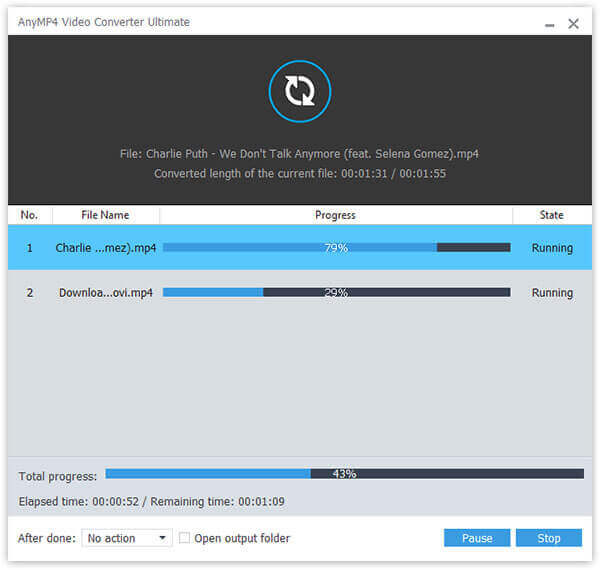
あなたは端末からMKVをMP4に変換するためにFFmpegを選ぶことができます。 あるいは、Video Converter Ultimateを使ってMKVをMP4に超高速でバッチ変換するためのより簡単なソリューションを探すことができます。 実際、後者のビデオコンバーターはほとんどのユーザーにより適しています。これはすべてのビデオ変換プロセスを既に単純化しています。
質問1. FFmpeg MKVからMP4への変換後にオーディオが不足するのはなぜですか?
この問題を説明するには2つの理由があります。
➤入力MKVファイルにはDTSオーディオが含まれています。 MP4でサポートされていますが、プレーヤーで動作しない場合があります。 FFmpeg変換からAC3、MP2、WAV1、WAV2、AAC、Vorbis、MP3、Opusからプレーヤーでサポートされているオーディオコーデックを選択する必要があります。
➤FFmpegは古いです。 最新のFFmpegをダウンロードして、オーディオコーデックを改善してインストールできます。
質問2. FFmpegを使用してMKVをMP4に変換した後の字幕の損失を修正する方法
MKVをMP2に変換中にFFmpegが字幕を追加しないのを修正する4つの方法があります。
➤字幕を別のオプショントラックとして追加すると、字幕を表示するためにMP4プレーヤー(VLCなど)が必要になります。
次のコマンドをFFmpegに追加します。
ffmpeg -i infile.mp4 -i infile.srt -c copy -c:s mov_text outfile.mp4
➤字幕をハードソフト字幕として追加します。
1. libassライブラリを使用して、最初に次のコマンドを入力して、字幕を.srtから.ass形式に変換します。
ffmpeg -isubtitles.srtsubtitles.ass
2.次のコマンドを入力して、ビデオフィルターを使用して字幕を追加します。
ffmpeg -i mymovie.mp4 -vf ass = subtitles.ass mysubtitledmovie.mp4
質問3.最も良いのはどれですか? MP4またはMKV?
互換性:MP4はほとんどすべてのプレーヤーで再生できますが、MKVは一部のデバイスでサポートされています。
ファイルサイズ:通常、MKVのファイルサイズはMP4よりも大きくなります。
オーディオトラックと字幕のサポート:MKVはASSとSSAの選択可能な字幕、およびオーディオトラックをサポートしますが、MP4はサポートしません。 DVDまたはBlu-rayをリッピングする場合、MKVが最適です。
質問4. MKVをより速くMP4に変換するにはどうすればよいですか?
AnyMP4 Video Converter Ultimateは、MKVファイルの変換中にハードウェアアクセラレーションをサポートしています。 したがって、加速オプションを有効にするだけで MKVをMP4に変更する もっと早く。
もっと読書
Plex MKVソリューション– Plex MediaServerでMKVビデオを再生するための完全ガイド
Plex は MKV ファイルを再生しますか? Plex Media Server 内で MKV を再生できないのはなぜですか? 記事からMKVファイルを再生する方法の詳細を学んでください.
コピープロテクトされたDVDをリッピングできませんか? ここに来て、2019でAVIフリーウェアにあなたの最高のDVDを手に入れてください。 あなたは数分でどんなコピー防止でも無料でDVDをAVIに変換することができます。
MP4、AVI、MP3などのデジタルフォーマットにDVDを変換する方法
DVDをMP4、MP3、AVIなどのオンラインストリームに使用できるデジタル形式に変換するための最良の方法は何ですか? 3がよく使うメソッドです。
複数のビデオフォーマットがある場合、MP4に変換するための最良の方法は何ですか? 記事から解決策についての詳細を学んでください。